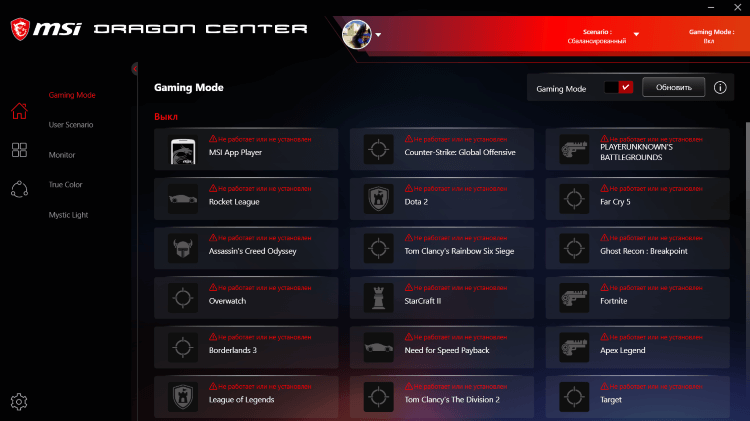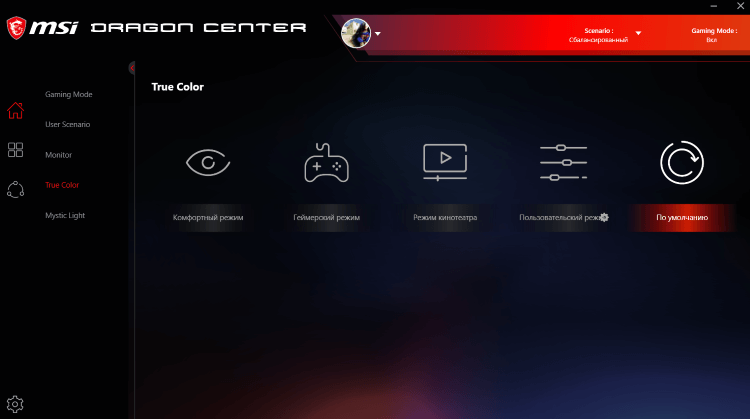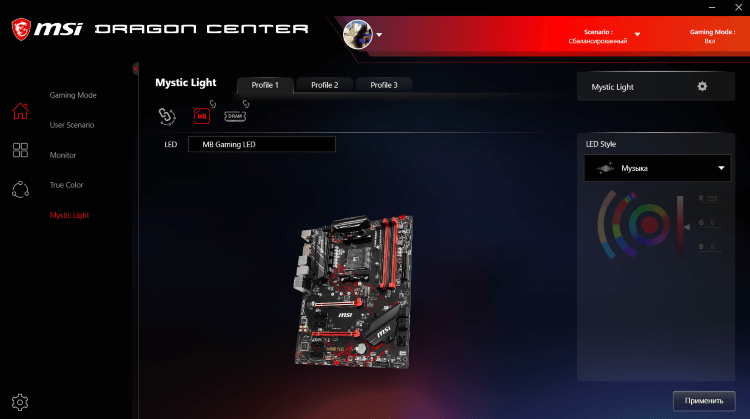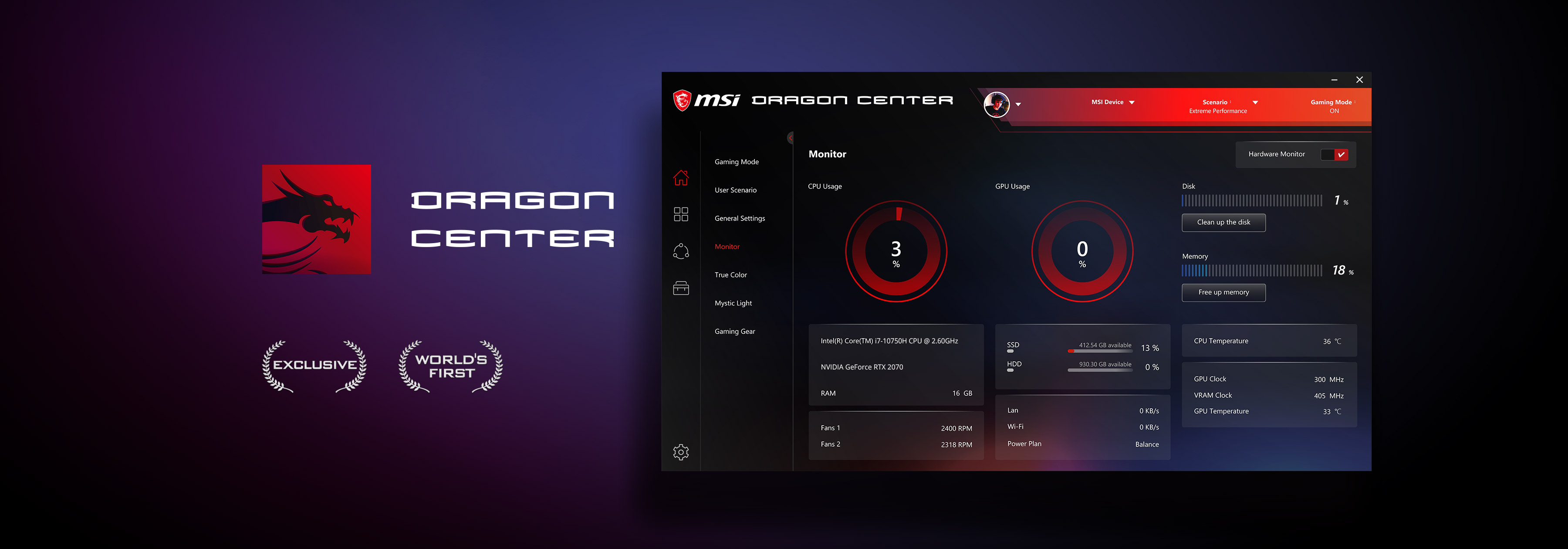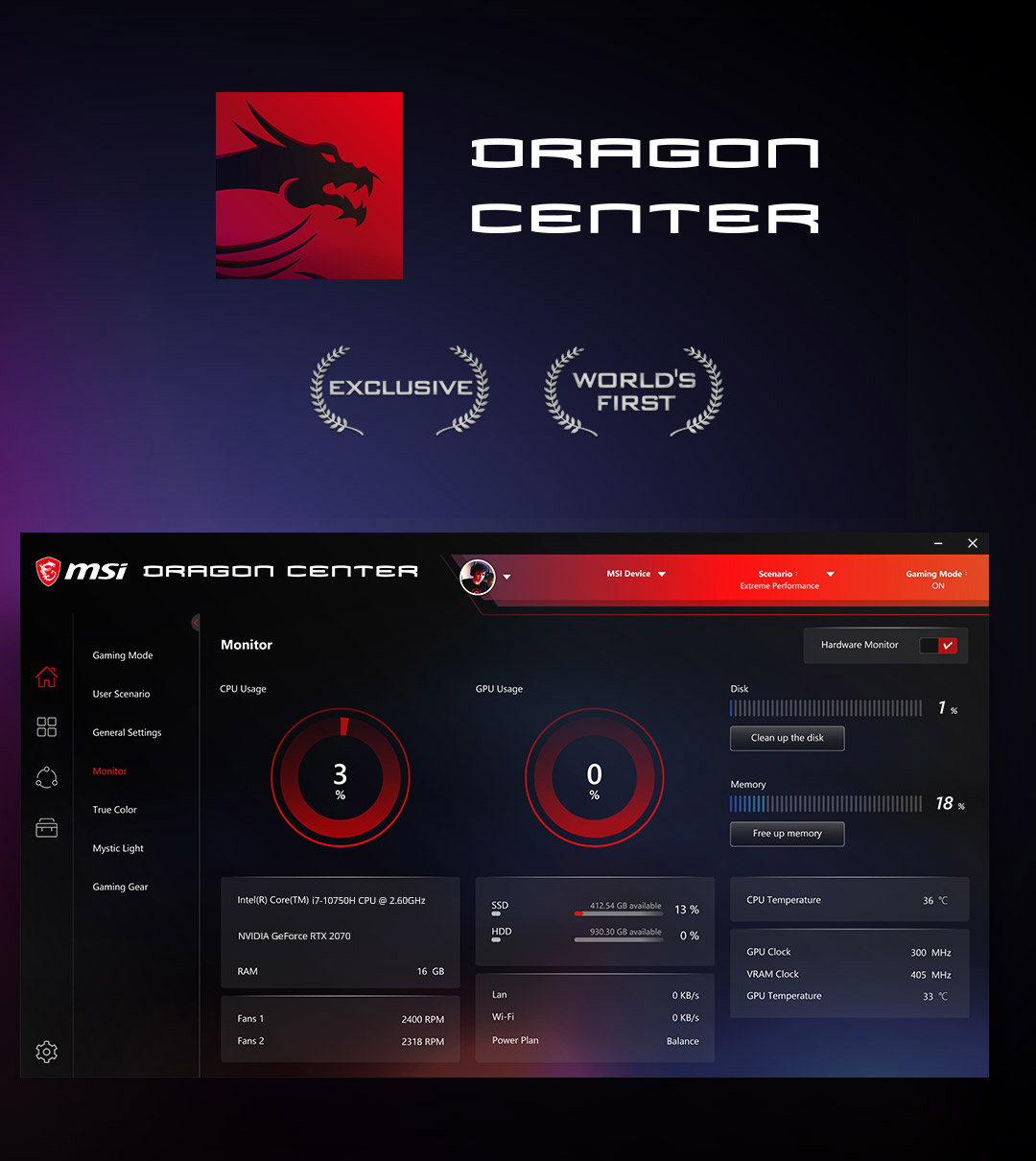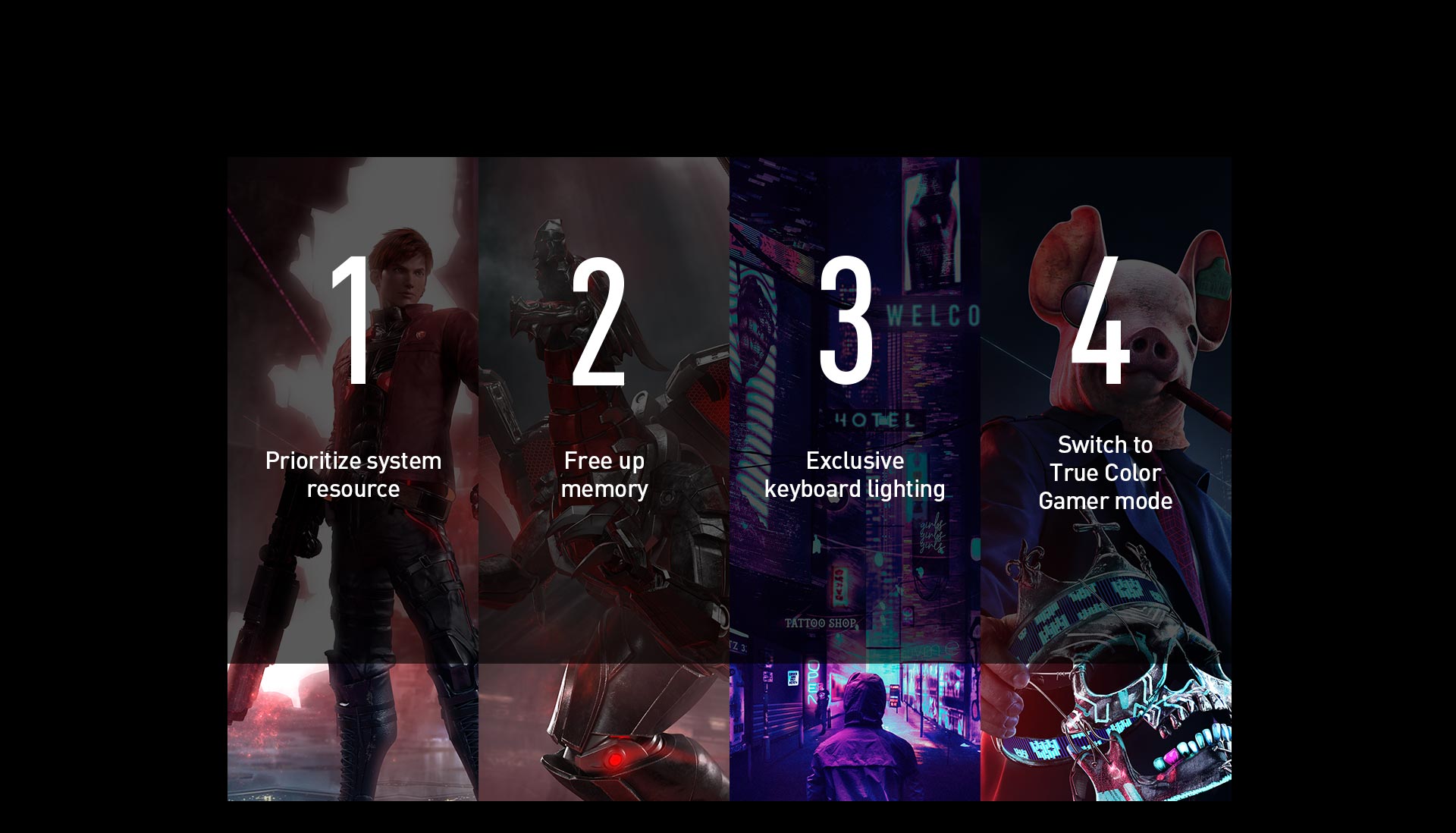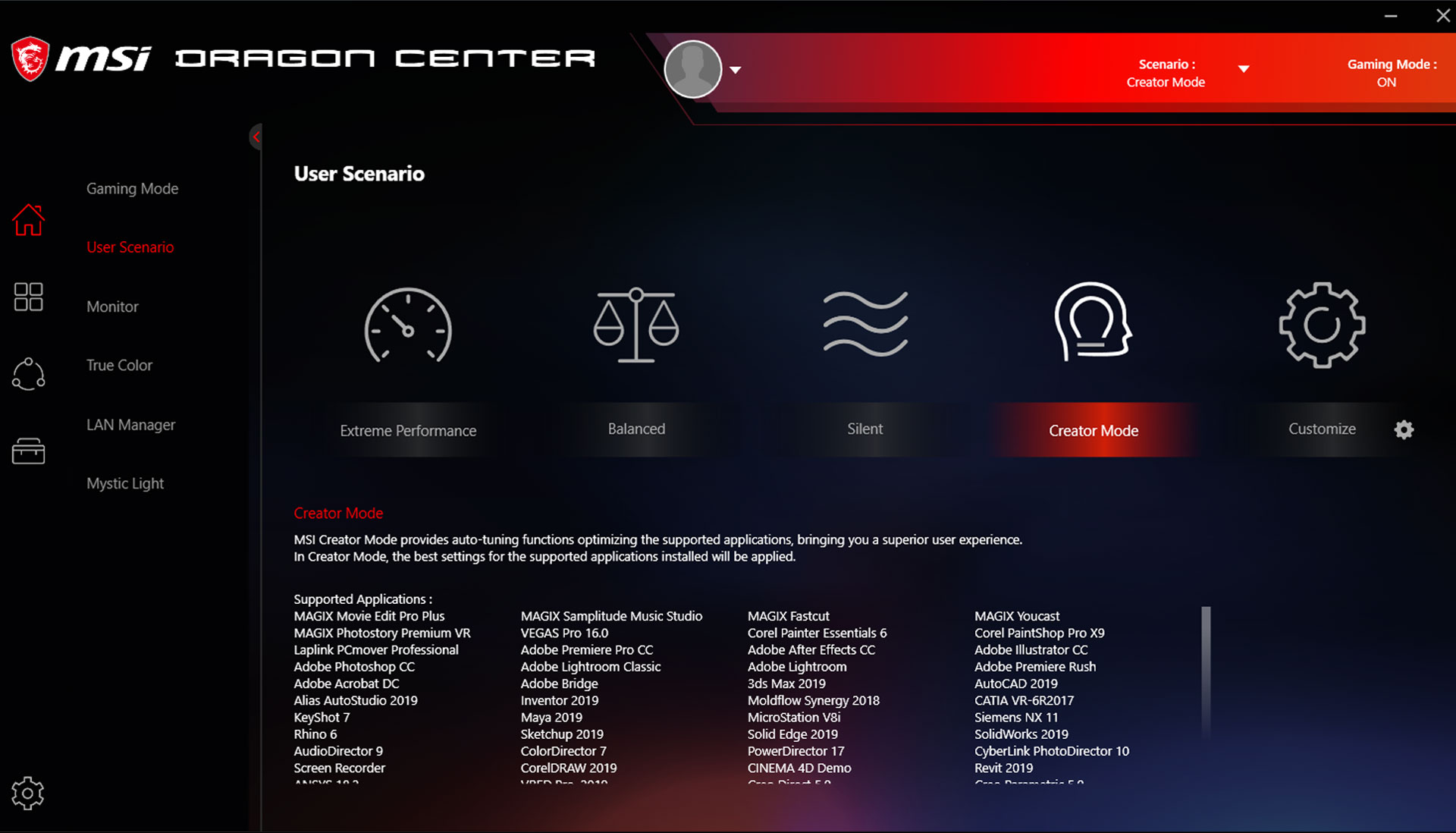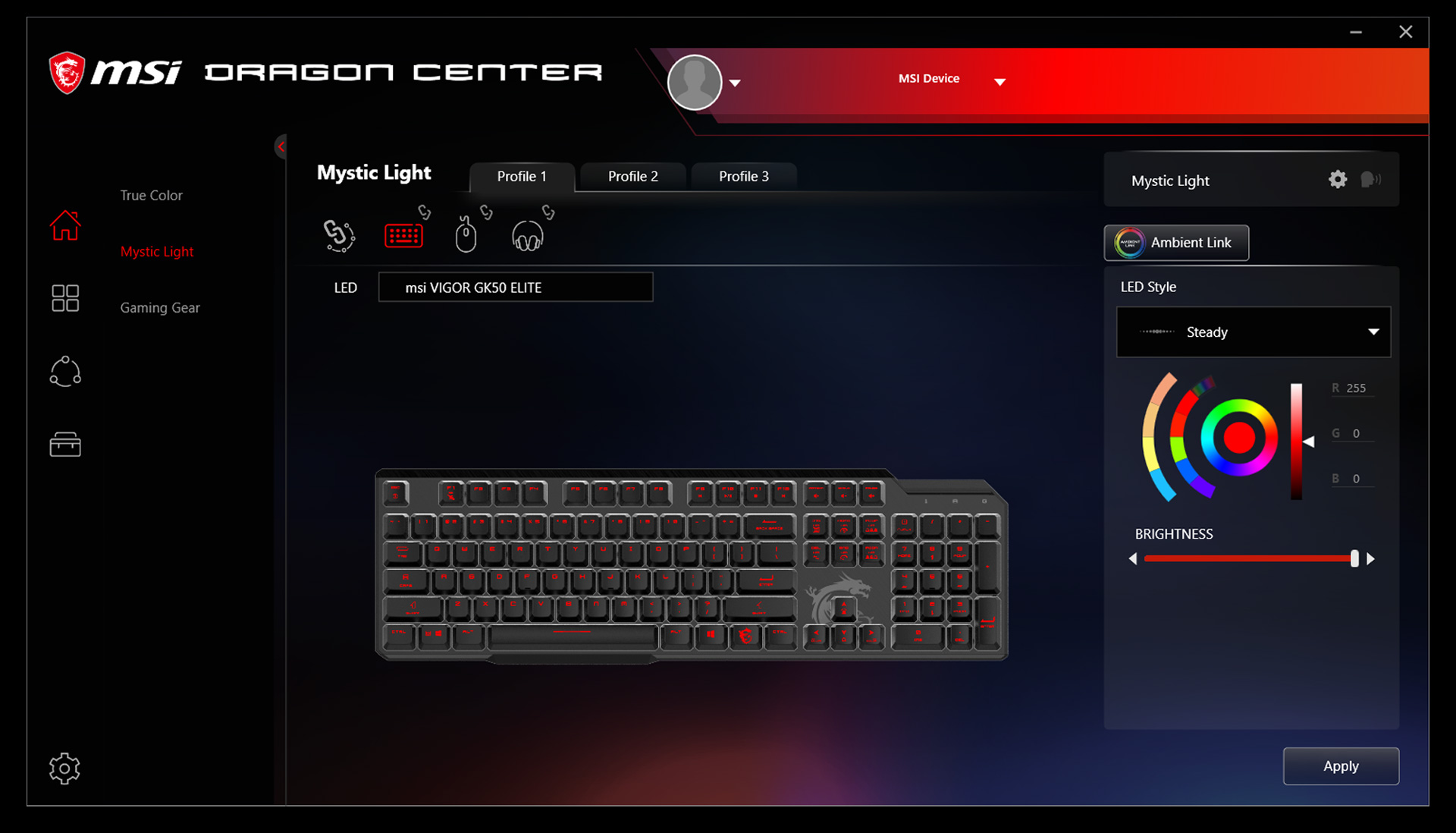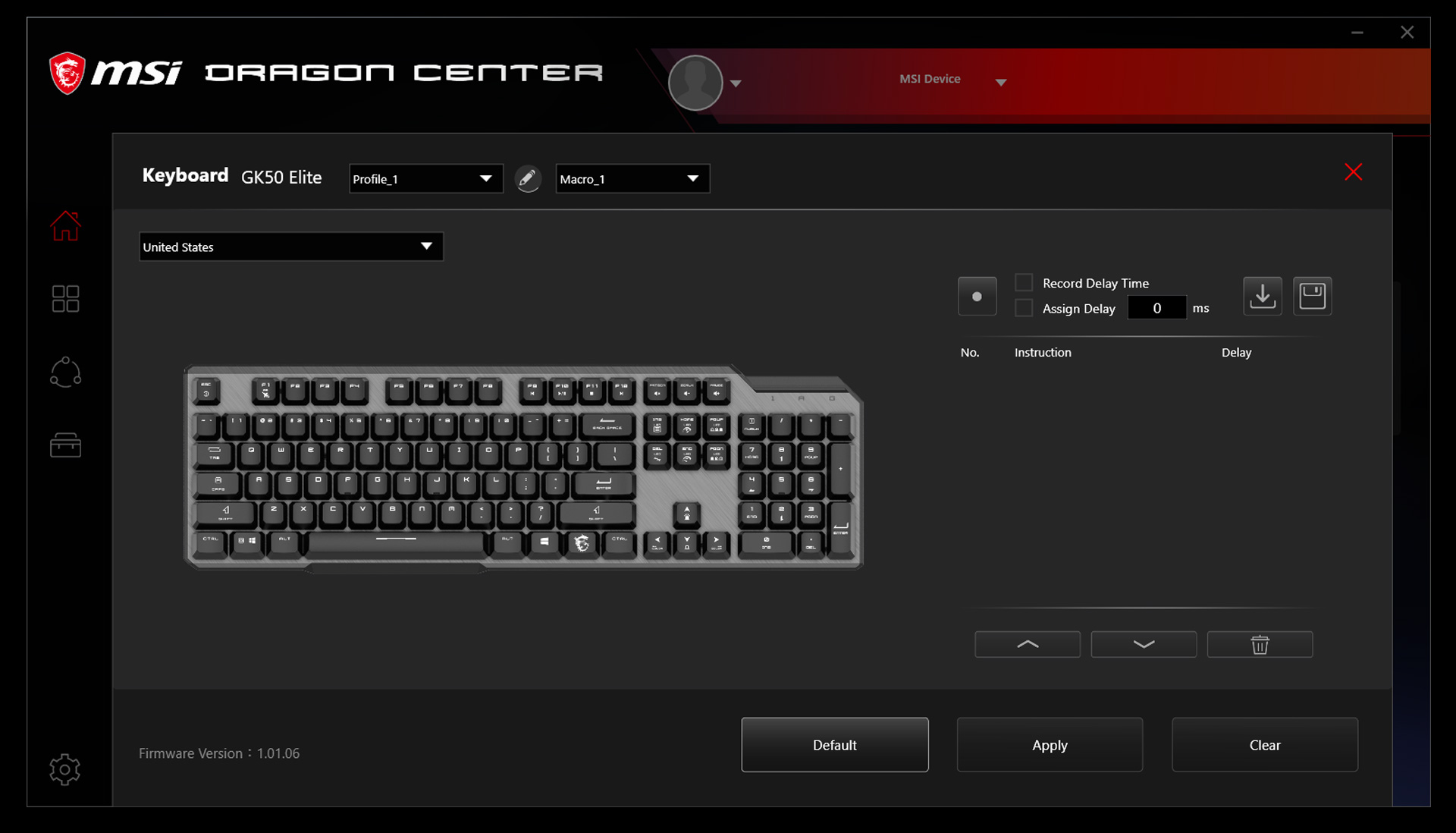Как пользоваться MSI Dragon Center
Приложение MSI Dragon Center позволяет отслеживать и при необходимости оптимизировать производительность Вашей системы. Буквально в несколько нажатий можно изменить пользовательский сценарий, цветовой режим дисплея, звуковой эффект, настроить подсветку и многое другое.
Эта статья расскажет, как пользоваться MSI Dragon Center. Сразу же после запуска происходит ожидание инициализации SDK. Теперь можно переходить к использованию ПО. Настройка занимает буквально несколько минут Вашего времени. Мониторинг и подсветку настраиваем в первую очередь.
Настройка MS Dragon Center
Важно! Некоторые функции могут отличаться в зависимости от используемого продукта. С каждой новой версией приложения функциональность дорабатывается и появляются новые возможности. Хотя основные функции остаются прежними.
Приложение MSI Dragon Center можно установить с диска (например, к материнской плате), официального сайта производителя или же Microsoft Store. После его установки нужно будет зарегистрировать свой продукт любым из доступных способов.
Домой
Gaming Mode — предоставляет функцию автоматической настройки игр, в которые Вы играете. Автоматически подбирает настройки, обеспечивающие лучшее качество визуальных эффектов и игровой опыт. Работает только с ниже предложенными играми. Если же игры нет в списке, функция попросту работать не будет.
User Scenario — позволяет выбрать предустановленный сценарий производительности или настроить свой.
| Экстремальная производительность | Конфигурация, обеспечивающая максимальную производительность в играх ААА—класса, так же включающая разгон. |
| Сбалансированный | Использует удобные стандартные настройки, рекомендованные MSI. |
| Бесшумный | Ограничивает скорость вращения вентиляторов, для обеспечения максимальной тишины. |
| Пользовательский режим | Позволяет самостоятельно настроить уровень производительности под Ваши нужды. |
Monitor — содержит все доступные данные мониторинга. Отображает частоту и загрузку процессора, температуру комплектующих (центрального процессора и материнской платы), их напряжение и скорости вращения всех подключённых вентиляторов. Для подробного их просмотра нужно включить Hardware Monitor.
True Color — позволяет настроить цветовой режим монитора. Доступны предустановленные профили: комфортный, геймерский, кинотеатра, по умолчанию или пользовательский, который можно самостоятельно настраивать. Ранее подробно рассматривалась настройка цветов монитора в Windows 10.
Mystic Light — очень полезный раздел для включения и отключения подсветки комплектующих. Все поддерживаемые устройства с подсветкой будут здесь отображаться. Можно настроить как отдельный цветовой стиль для разных комплектующих, так и синхронизировать их подсветку.
Моё устройство
Теперь нужно зарегистрировать своё устройство. Это даст Вам несколько преимуществ в процессе использования. В разделе Моё устройство можно зарегистрировать его в автоматическом режиме. Программа сама обнаружит, например, Вашу материнскую плату, от Вас требуется только согласие на добавление.
К преимуществам относят получение регистрация гарантии устройств, новостей об акциях и мероприятиях, обслуживания и поддержки устройств и возможность просмотра зарегистрированных устройств MSI. Дополнительно после регистрации продукта можно будет использовать автоматическое обновление ПО.
Поддержка
Позволяет сканировать установленное ПО и при необходимости установить его обновление. Всё происходит в автоматическом режиме. Вам достаточно только подтвердить обновление.
Перезагрузка системы обязательна для завершения обновления BIOS, драйверов или Софта. Не выключайте систему во время процесса установки. Если уже он начался, дождитесь завершения.
На первый взгляд, программа MSI Dragon Center непроста в освоении. Хотя после нескольких дней использования привыкаешь к обновлению. Ранее использовал софт ASRock. Надеюсь на быстрое обновление и доработку как минимум пользовательского интерфейса MSI Dragon Center.
Если же у Вас поддерживается, можете попробовать установить Creator Center. Возможности те самые, интерфейс немного приятней. Для меня же самое важное это управление подсветкой комплектующих и быстрый просмотр температур компонентов системы. Это есть и работает в нормальном режиме.
Источник
Игровой режим Gaming Mode
Оптимизация настроек для игр – одним щелчком мыши!
Щелкните по кнопке G.
Приложение автоматически идентифицирует используемые компоненты и оптимизирует их настройки.
Поздравляем! Можно играть!
Примечание: Данную функцию необходимо активировать до запуска игры.
Два предустановленных профиля:
Бесшумный режим: наибольший акустический комфорт.
Режим разгона: наилучшая производительность за счет повышенных частот.
Сетевой менеджер
Настройка приоритетов использования сетевого соединения – для игр и стриминга без лагов!
В менеджере локальной сети отображены все приложения, использующие сетевое подключение. Вы можете наделить максимальным приоритетом программы определенной категории (игры, стриминг, передача файлов).
Аппаратный мониторинг
Ключевая информация о состоянии устройства.
Получайте информацию о статусе устройства, обновляемую в режиме реального времени. Вы можете сами выбрать, какие именно параметры будут отображаться (например, температура, уровень загрузки, частоты, напряжения).
Оптимизация изображения под различные типы контента.
Имеется три предустановленных режима: комфортный (EyeRest), игровой (Game) и для кинофильмов (Movie).
Если вам не подходит ни один из них, то вы можете самостоятельно по своему вкусу настроить значение параметра гамма, цветопередачу, яркость и контрастность в режиме Customize.
Подсветка Mystic Light
Выбери среди миллионов цветов и бесчисленных динамических визуальных эффектов для настройки своей графической карты.
Mystic Light автоматически идентифицирует совместимые продукты MSI и других брендов и позволяет настраивать их подсветку как по отдельности, так и вместе.
Источник
Msi dragon center русский язык
Download Now
Gaming Armory
Open the vault and see what weapons lie within to prepare yourself for the battles ahead.
*The interface and functionality may differ due to version change. Please download the latest Dragon Center through MSI official website.
Gaming Mode: One-Click Optimization
Gaming Armory
Open the vault and see what weapons lie within to prepare yourself for the battles ahead.
*The interface and functionality may differ due to version change. Please download the latest Dragon Center through MSI official website.
System Cleanup
Stream in a Snap
Dummy-proof way to Save & Share your game highlights. We are making it almost too easy.
*The interface and functionality may differ due to version change. Please download the latest Dragon Center through MSI official website.
** only available for APEX Legends, Leauge of Legends, Fortnite
*** Only on eligible products
Game Highlights
Real-time Assistant
A true companion is always by your side. Access MSI companion anywhere, even in-game.
*The interface and functionality may differ due to version change. Please download the latest Dragon Center through MSI official website.
** Only on eligible products
MSI Companion
One App for All
One App is the only one needed to fit all MSI devices.
*The interface and functionality may differ due to version change. Please download the latest Dragon Center through MSI official website.
My Device
**only available for eligible devices.
System Tuning
One-stop-shop for all your tuning needs, is right here in system tuning
*The interface and functionality may differ due to version change. Please download the latest Dragon Center through MSI official website.
User Scenarios
System Tuning
One-stop-shop for all your tuning needs, is right here in system tuning
*The interface and functionality may differ due to version change. Please download the latest Dragon Center through MSI official website.
Monitor Your System
System Tuning
One-stop-shop for all your tuning needs, is right here in system tuning
*The interface and functionality may differ due to version change. Please download the latest Dragon Center through MSI official website.
Battery Master
Gaming Armory
Open the vault and see what weapons lie within to prepare yourself for the battles ahead.
*The interface and functionality may differ due to version change. Please download the latest Dragon Center through MSI official website.
Crosshair Display
LAN Manager
Control network settings to prioritize games and streams. Eliminate lag!
*The interface and functionality may differ due to version change. Please download the latest Dragon Center through MSI official website.
LAN Manager
Mystic Light
Using millions of colors and countless animated effects to customize your own cards!
*The interface and functionality may differ due to version change. Please download the latest Dragon Center through MSI official website.
Mystic Light
Creator Mode
Supporting creators to get the most out of their hardware.
*The interface and functionality may differ due to version change. Please download the latest Dragon Center through MSI official website.
Creator Mode
Keyboard
*The RGB effect and function may differ by product.
Mouse
*The RGB effect and function may differ by product.
Headset
*The RGB effect and function may differ by product.
Источник
Как пользоваться программой MSI Dragon Center
Программа доступна для ноутбуков Gaming и Creation на процессорах AMD Ryzen и Intel Core 8-го поколения и новее.
Программа MSI Dragon Center 2.0
Начиная с ноутбуков на 8 поколении процессоров Intel, MSI начали использовать новую версию программы MSI Dragon Center. Она позволяет следить за параметрами ноутбука и настраивать некоторые из них.
На главном экране показывается следующая информация:
В Device Information показываются сведения о процессоре, общем количестве установленной оперативной памяти, видеокарте, а также о заполненности дисков.
В Loading Status можно увидеть текущий режим электропитания, текущую скорость обмена данными по сети, а также скорость вентиляторов.
Это окно System Tuner. В зависимости от ноутбука здесь могут показываться разные настройки.
На вкладке Mobile Center можно подключить смартфон на iOS или Android через приложение MSI App 2.0. На смартфоне будет отображаться загрузка процессора и видеокарты (как на первой вкладке), а также можно будет выбрать профиль.
Вкладка Tools & Help позволяет получить доступ к руководству пользователя (через интернет), зарегистрировать продукт или включить калибровку батареи. MSI рекомендует калибровать батарею каждые 3 месяца для оптимизации производительности и продления автономной работы. Обратите внимание — во время калибровки ноутбуком пользоваться нельзя.
При нажатии на кнопку рядом с кнопкой «Свернуть» откроется маленькое окошко с текущий информацией и переключением профилей. Оно будет оставаться поверх всех окон.
Источник
Msi dragon center русский язык

Dragon Center 2
Версия
2.6.1911.0501
Дата выпуска
2019-11-06
На GE73 RAIDER RGB 8RF не работает.
(После установки не запускается)
Всем привет после долгого общения с поддержкой и анализа, они выпустили новую версию, как написал Артем выше:
Dragon Center 2
Version
2.6.1911.0501
Release Date
2019-11-06
Проблемы с их драйвером они подтвердили, я имею в виду предыдущую версию v2.6.1910.1501. Что касается качества и других моментов работы, в мягкой форме я им свои мысли написал, они передадут руководству и тем людям которые отвечают за это. Будет лучше если каждый напишет им, наберется критическая масса отзывов, на которую точно обратят внимание я надеюсь. Ведь сами ноутбуки у них отличные, но вот с софтом проблемы постоянные. Пока что пробуем новые драйвера в работе.
Ответ от техподдержки msi касаемо Dragon Center 2:
Dear Артем,
Please refer to the following guide to perform Dragon Center clean installation:
1. Please check whether you have the folder in the following directory:
C:\Program Files (x86)\InstallShield Installation Information\
2. If you have it, please delete the folder and reboot, then try to reinstall the dragon center again.
3. Check whether the issue could be solved.
Thank you.
Приветствую. ПК с Windows 10 Pro x64 (1903 с последними обновлениями), материнская плата MSI Z97 Gaming 5, ЦП intel core i7-4770 с интегрированной графикой, дискретная видеокарта MSI RTX 2070 Gaming Z.
Утилиты: Command center, Eco center, Fast boot, intel extreme tuning utility, MSI gaming app.
Вопрос: какая из этих утилит позволит находять в Windows выбрать видеокарту (дискретная или интегрированная) для _следующей_ загрузки ПК?
Мне периодически требуется загружаться либо на дискретной карте, либо на интегрированной. Сейчас я делаю это заходя в BIOS и выбирая приоритетную видеокарту в Advanced settings, однако после сохранения и перезагрузки в биосе (чтобы применились настройки) BIOS очень резко сбрасывает питание, от чего у меня уже пострадал один SSD, да и HDD неприятно клацает головками от такого жёсткого обесточивания.
Так как в BIOS нет возможности мягкой перезагрузки, решением проблемы я вижу изменение настроек BIOS через ОС, чтобы выключить ПК мягко и при последующей загрузке оказаться со включённой нужной видеокартой. Какая из утилит позволит мне это сделать?
Спасибо.
Источник